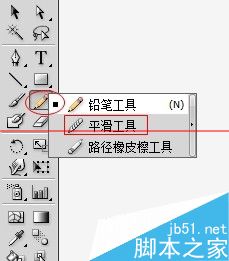萬盛學電腦網 >> 圖文處理 >> Photoshop教程 >> ps圖片處理 >> PhotoShop高品質自然精致的肌膚潤飾方法教程
PhotoShop高品質自然精致的肌膚潤飾方法教程
在這一課中,我們將向你展示如何作出高品質的圖像。學習用新的方法來創建自然肌膚效果,本教程沒有用任何的額外的插件。
photoshop教程效果圖:

第一步
打開圖片。記住不是所有的圖像可以適合這個修飾風格。你應該選擇一幅高質量和人物皮膚不要過於光滑)或模糊,至少應該清晰可見毛孔
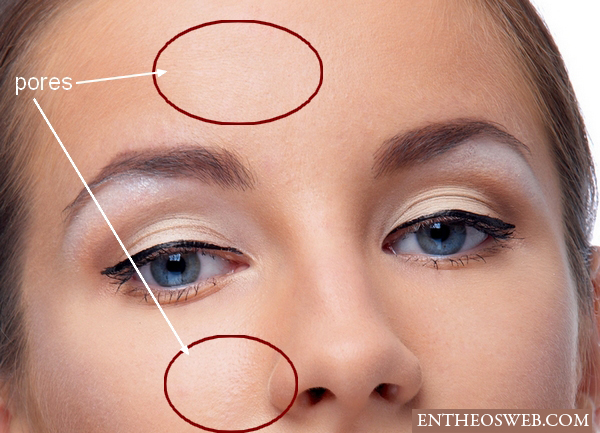
復制一個的新背景層,通過這種方法我們可以編輯的皮膚的時候不影響其余的圖片,可隨時回調一。筆刷設置如下圖所示:
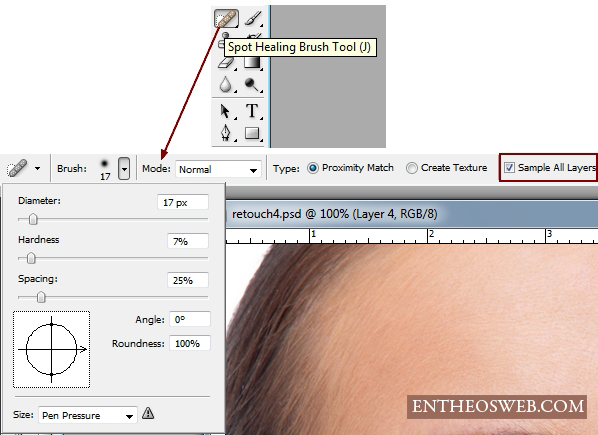
點擊你想要除去的污點。 根據污點的大小你可以更改筆刷的直徑。記住,不是所有的污點都可以成功去掉,你可以用別的工具(克隆、修補工具…)固定後再說。
這一步後,一個完美的皮膚清潔就完成了,你能看到我臉上運用這個工具的軌跡如下:


第二步
蓋印一個圖層,濾鏡—銳化—智能銳化
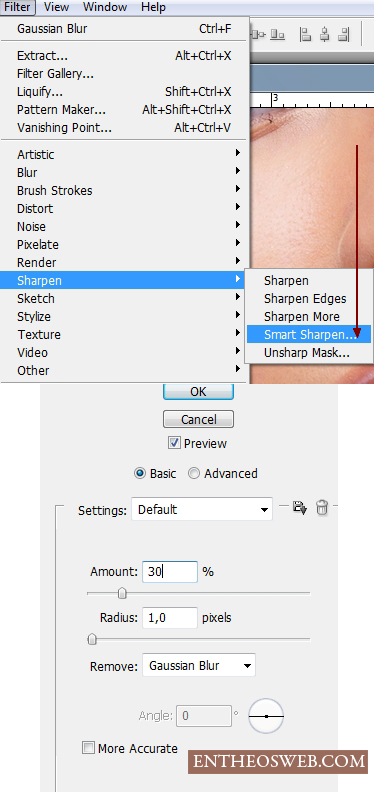
結果:

這一步是可選的,這取決於你的模型的犀利的皮膚。如果它看起來太粗糙,你也許想要軟化才做下一步。
Step 3第三步
合並所有圖層了。現在我將使用一個方法你可以不使用前給人留下一個好的尋找皮膚。確保所有零件清洗皮膚,否則將看起來可怕的使用這一步驟。
選擇濾鏡—其它—自定:
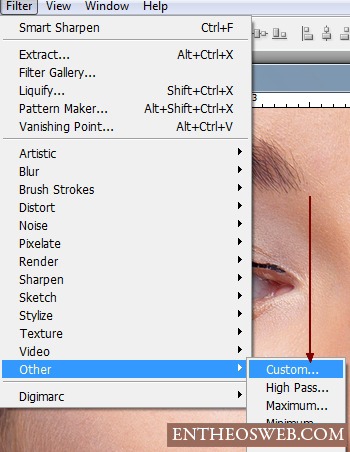
如果你想讓你的照片你能勝任值,可留空不填抵消或像我:
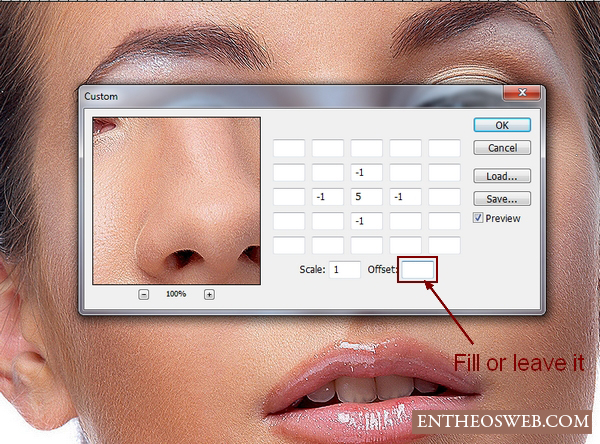
結果:

當你看到這幅畫是多少,我想降低轉這個效果。執行編輯—漸隱
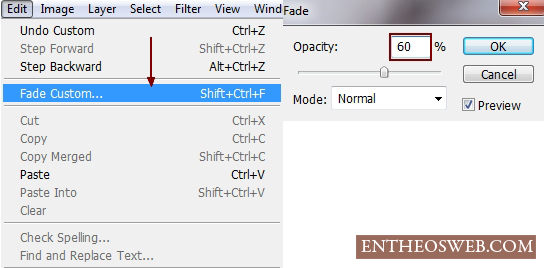
加蒙版除去銳利頭發、眼睛、眼睑的嘴唇,牙齒;


第四步
我要用一些調整層,以改變膚色使它看起來好多了。創建一個可選顏色調整層
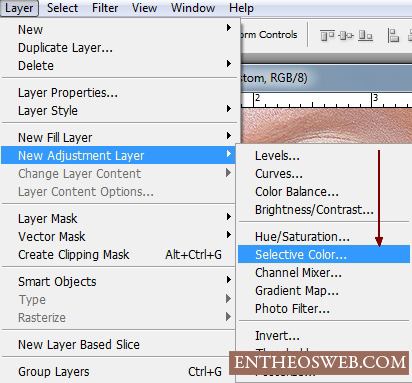
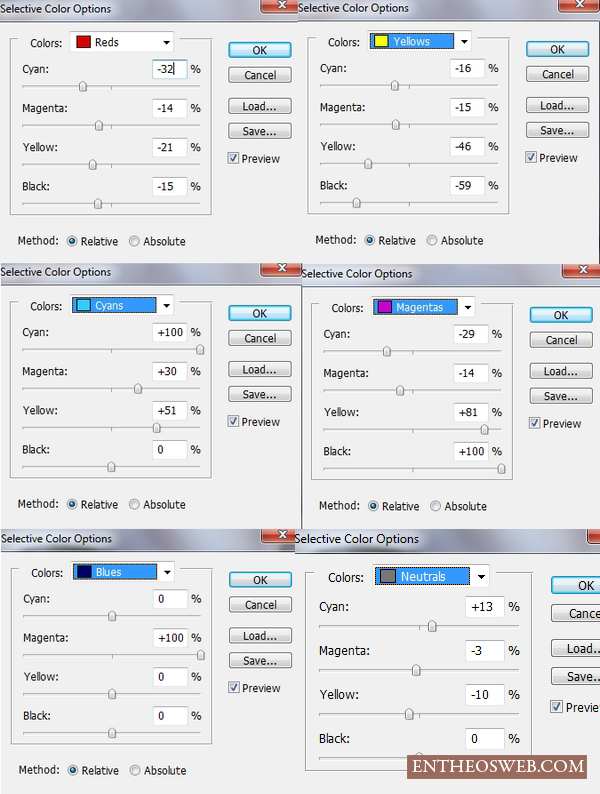

5第五步
添加一個照片濾鏡調整層
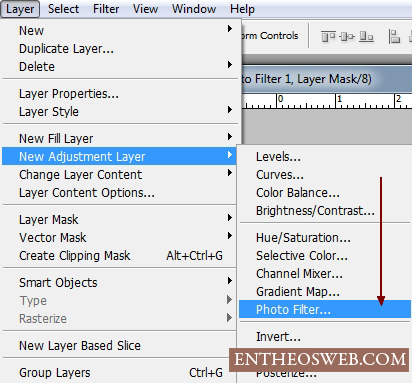
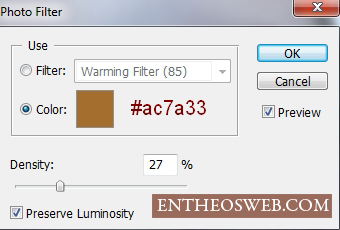

第六步
兩個色彩平衡層:
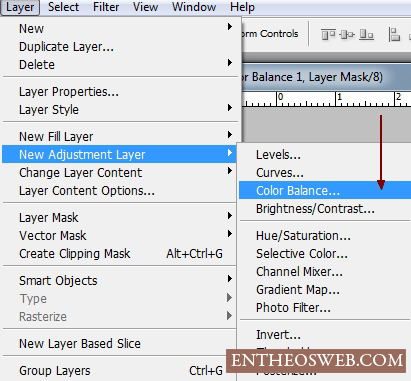
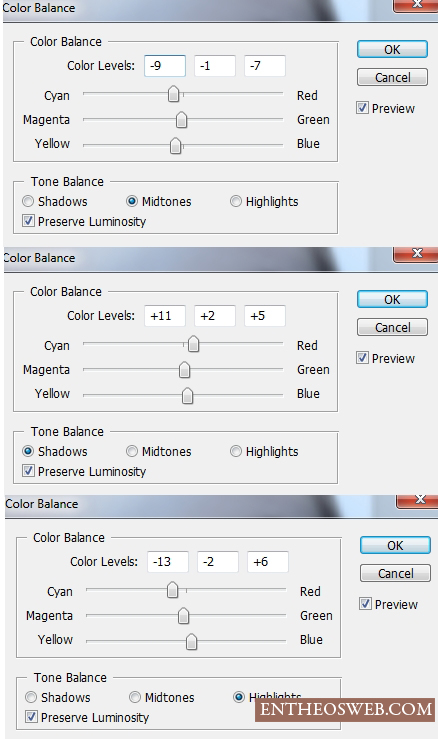
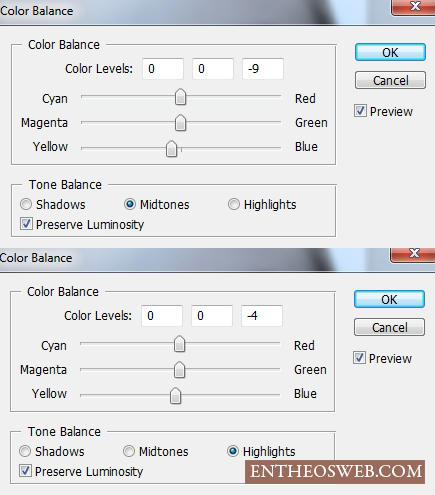

第七步
你還可以用調整層,以改變顏色和亮度/黑暗自己的模型。
現在我們能把黑暗部分對模型的脖子上。新建一個圖層放在最上面的層次,用白色畫筆(打B為主動)在這畫布上,改變模式,柔和的光100%:


8第八步
在這一步驟中,我們要做一些亮點模型的臉。創建一個新的層,使用柔軟白色t毛筆繪畫臉(額,在眼睛、鼻子、下巴下的圖像下面顯示。
記得我刷不透明度不同地方不同的臉。
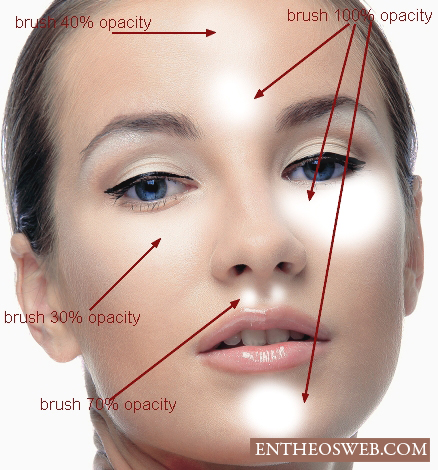
改變模式,柔和的光60%:

Step 9步驟9
新建一個圖層,使用柔軟的刷子用顏色# c6828d。在她的臉頰和油漆設定模式,柔和的光100%:
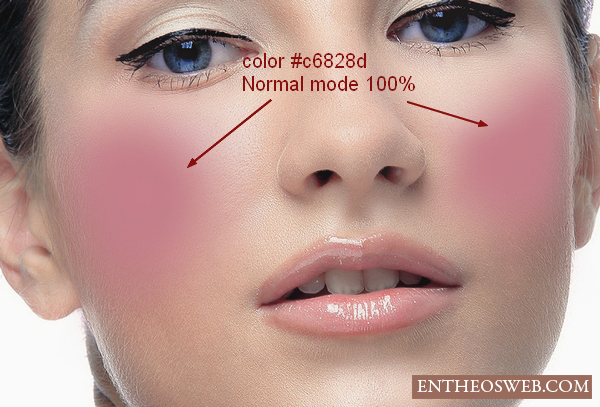
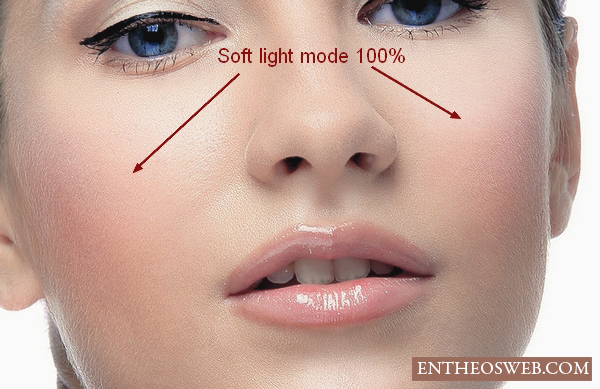
第十步
做一些陰影模式的臉,我用顏色為# c7bdb9刷上一個新層中。油漆的邊緣的額頭、臉頰和改變模式Multipy 30%。


第11步
使我的嘴唇看起來更好新建一個層,用毛刷塗料的顏色,把模式b45f6d號的這層軟輕50%:


第十二步
照亮牙齒我用軟白刷上一層新的模式和柔和的光30%:


第13步
新建一個圖層放在最上面,我用筆刷和顏色# b37c76。畫在眼睑和設置模式設置為線性加深,圖層不透明度30%:


步驟14
在最後一步,新建一個圖層,設為疊加100%和填補與50%的灰色。
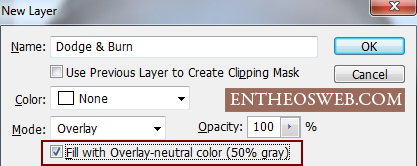
把淡和加深工具與Midtones暴露范圍和介質(40 - 50%)和漆面在模型來確定五官。一般來說,減淡工具光亮的鼻梁,下巴,額頭,下面皮膚,並在眼睛、
皮膚在鼻子,鞏膜(如果它有很多紅色),燃燒的工具,鼻子的一面,虹膜,眼睑,睫毛,尤